
CAD热门问题
中望CAD热门问题栏目整理了CAD价格、3D建模软件快捷键、国产CAD教程、CAD常见问题、CAD打印等常见问题。这里汇总CAD使用过程中各种问题,如果想了解更多和CAD有关的知识,请进入中望CAD热门问题栏目。
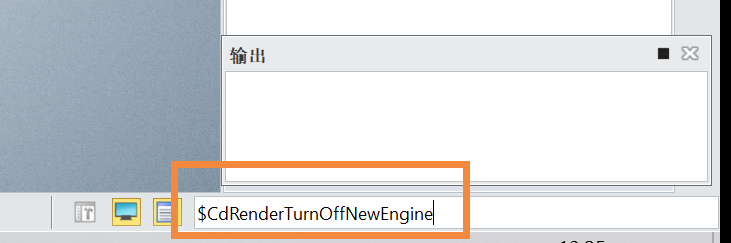
在国产三维设计软件中模型显示异常该怎么办?
2023-12-26
在国产三维设计软件中模型显示异常该怎么办?问题描述:在我们使用国产三维设计软件中望3D 2022X的过程中,有时候会碰到打开模型时显示异常的情况,比如拖动模型闪烁,不能实体着色显示等现象。那么当我们碰到模型显示异常的问题时,该如何解决呢?这里为大家总结了产生这个现象的原因以及解决问题的具体操作方法,赶紧试试吧!模型显示异常的原因分析:在中望3D 2022X版本上新增了一个大装配引擎,该引擎有时会引起模型显示异...
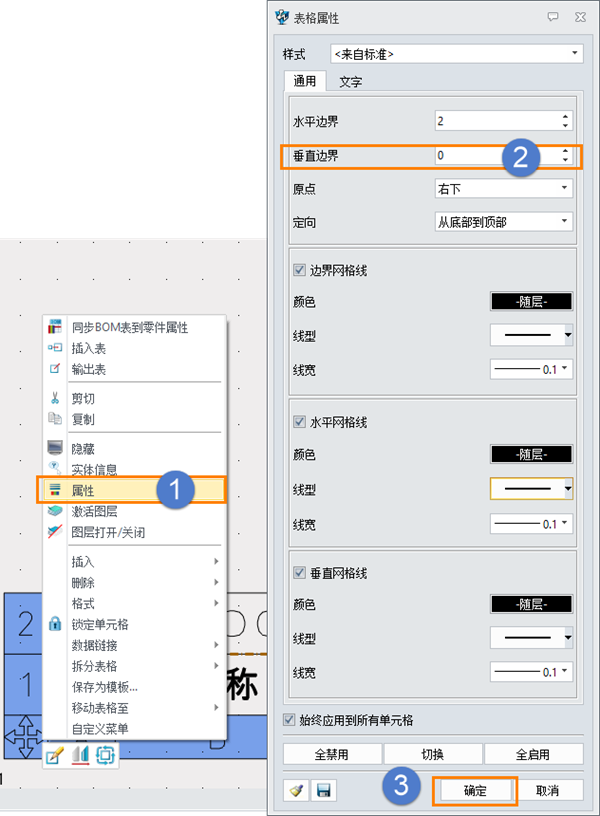
三维CAD工程图BOM表行高怎么继续调小?
2023-12-26
三维CAD工程图BOM表行高怎么继续调小?我们在三维CAD工程图进行BOM表模板定制时,经常会遇到BOM表的行高拖动调小到一定程度后就无法继续调小的情况,这个时候应该如何操作能继续调小?快跟随小编的脚步一起去看看吧!BOM表行高调小步骤指引:1.首先,在BOM表上单击鼠标右键;2.然后,右键菜单中选择【属性】,会跳出一个【表格属性】对话框;3.在跳出的【表格属性】对话框中,在【通用】中找到【垂直边界】,...
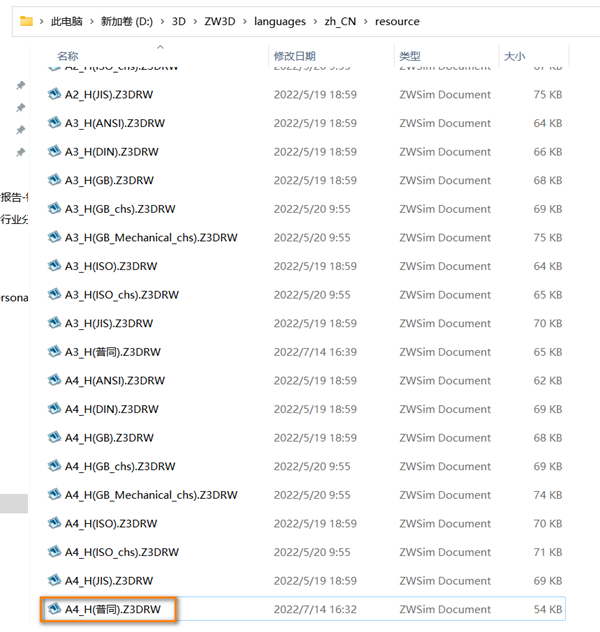
如何对三维建模软件工程图模板进行分类?
2023-12-25
如何对三维建模软件工程图模板进行分类?工程图模板使用中,为了方便模板的管理,一般以标准或者自定义的类型进行分类。这样,在使用过程中能更轻松地找到所需的自定义模板,提高效率。那具体要怎么操作呢,小编带大家一起去看看吧。步骤指引:首先,我们要先将需要定制的工程图模板定制好,并且把它放在软件安装路径下,如:D:\3D\ZW3D\languages\zh_CN\resource。具体操作可以参考https://confluence.zwcad.com/x/XuzIA...
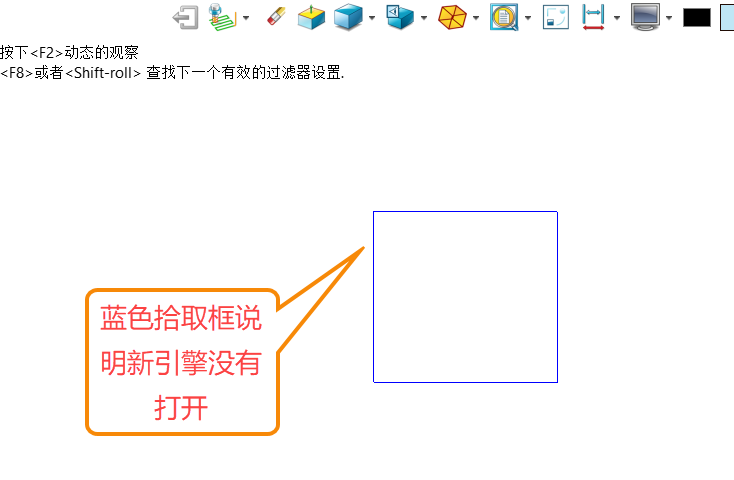
如何在3D建模软件中打开新引擎来优化拖动、旋转卡顿?
2023-12-25
如何在3D建模软件中打开新引擎来优化拖动、旋转卡顿?问题描述:目前ZW3D2022x是默认不使用新引擎的,但在我们使用3D建模软件时,往往要打开很大的装配图,这个时候如果不打开新的引擎进行优化,可能就会出现,拖动,旋转等基本操作都会很卡顿的现象。那么在这个时候我们该如何开启新引擎呢来解决卡顿现象呢?具体步骤如下:1.首先我们打开ZW3D,在绘图区域的空白处点击鼠标左键并移动鼠标,我们可以看到出现了蓝色的拾取框...

3D建模软件配置表中表达式怎么更换位置?
2023-12-25
3D建模软件配置表中表达式怎么更换位置?在设置配置表时,很多小伙伴想要更改表头的前后顺序,如下图,想要将顺序d1-d2-h-d改为d-d1-d2-h,要如何操作呢?其实操作十分简单,跟着小编一起往下看吧!1.首先,打开【工具】菜单栏,找到【方程式管理器】并点击打开,2.进入【方程式管理器】页面后,按照你所要的顺序长按鼠标左键直接拖拽即可。这里以d-d1-d2-h顺序为例,直接拖拽【d】到【d1】的上方,确认后,配置表中表头的顺序就改...
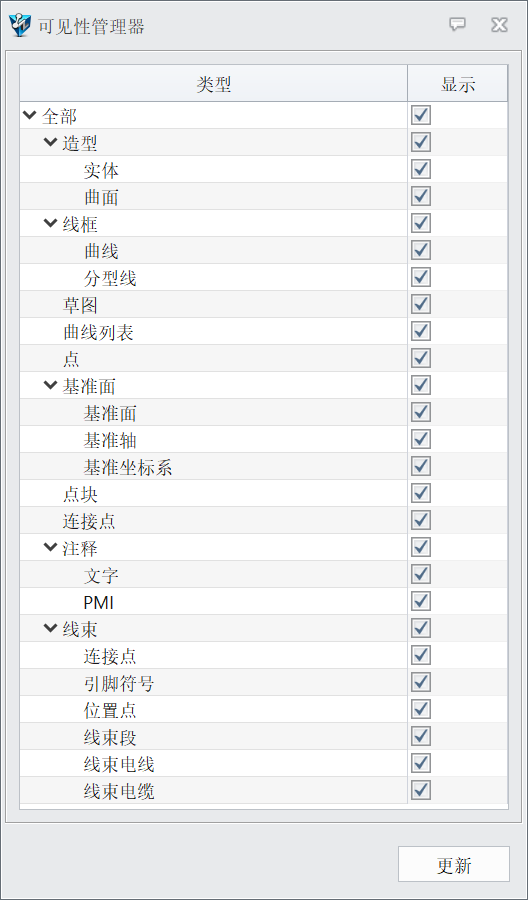
如何在三维CAD中开启可见性管理器?
2023-12-25
如何在三维CAD中开启可见性管理器?问题描述:在日常运用三维CAD设计工作中,我们在设计过程中往往需要把特征从看不见和看得见状态之间来回切换从而帮助我们进一步地完成图形特征的制作和观察。那么当我们需要切换特征的可见性时,该如何开启可见性管理器呢?【可见性管理器】如图所示:开启可见性管理器的具体步骤操作如下:1.首先,我们打开【DA栏】,在【DA栏】找到并选择其中的【隐藏】命令。2.然后,我们在【隐藏】...
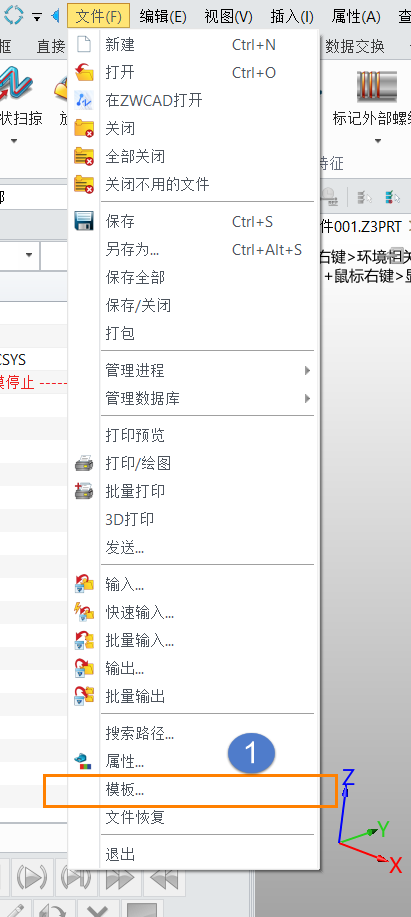
三维设计软件如何创建新的自定义装配模板?
2023-12-25
三维设计软件如何创建新的自定义装配模板?在中望3D使用过程中,有很多小伙伴不知道怎么创建新的自定义装配模板。接下来,跟小编一起往下看吧!步骤指引:1.首先,打开【文件】菜单下的【模板】命令,具体位置如下图所示:2.在打开窗口中的右下角有一个【筛选按钮】,切换到零件筛选模式3.然后,找到文件AssemTemplate(MM).Z3ASM,复制粘贴一份进行重命名,改为需要的模板名称,例如测试装配4.接着打开改名后的模板文件,...
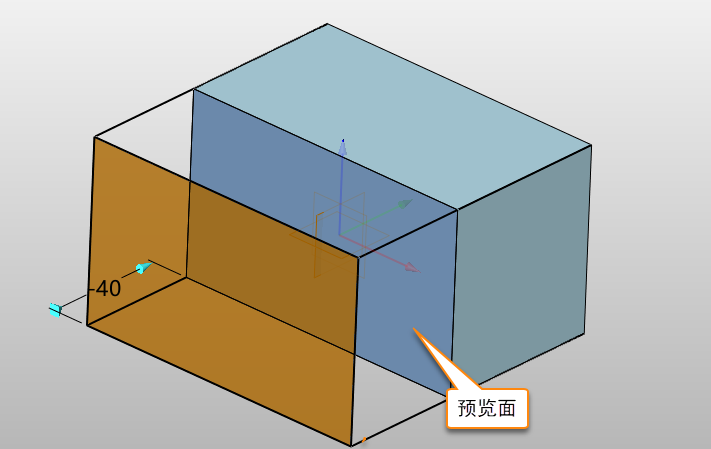
如何在3D建模软件中修改特征创建时或者修改时预览面的颜色?
2023-12-22
如何在3D建模软件中修改特征创建时或者修改时预览面的颜色?问题描述:在3D建模软件中,当我们在创建或者修改特征时,往往需要修改浏览面的颜色来帮助我们进行下一步的工作,提升我们看图效果,提高我们的工作效率。那么当我们需要修改预览面的颜色时,该如何操作呢?下面总结了我们在特征创建时或者修改时,修改预览面颜色具体步骤:1.首先,我们需要找到并修改窗口左侧的【管理器】中【视觉管理器】-【视觉】下方的颜色选项,所...
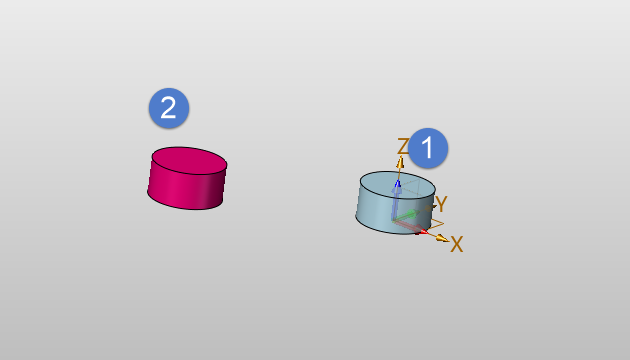
三维CAD如何修改模型默认显示的颜色
2023-12-22
三维CAD如何修改模型默认显示的颜色问题描述:我们用三维CAD时会发现ZW3D的模型默认颜色比较浅,这可能对于部分工程师来说,颜色可能觉得太浅,影响日常的工作和效果。那么当我们需要调整模型默认显示颜色时,该如何设置自己喜欢的颜色呢?(1是设置默认颜色方法;2是自行设置的颜色的方法)修改模型默认显示的颜色的具体方法和步骤如下:1.首先,我们先打开软件右上角的【配置】选项。2.然后,在弹出的【配置】窗口,找到...
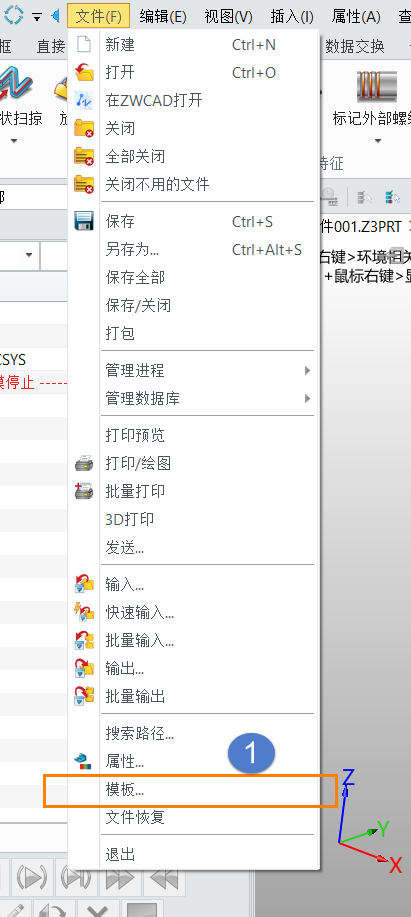
三维设计软件应该如何创建自定义零件模板?
2023-12-21
三维设计软件应该如何创建自定义零件模板?在中望3D建模软件使用过程中,有时候需要自定义一些零件。那么,如何创建新的自定义零件模板呢?让小编为您解答。步骤指引:1.打开【文件】菜单下的【模板】命令2.在打开窗口中右下角筛选按钮,切换到零件筛选模式3.找到文件【PartTemplate(MM).Z3PRT】,复制粘贴一份进行【重命名】,改为需要的模板名称,如测试模板(操作如下图所示)4.打开改名后的模板文件,根据需求修改需要...

如何修改3D建模软件中PMI标注的文字样式?
2023-12-21
如何修改3D建模软件中PMI标注的文字样式?在我们日常运用3D建模软件时,常常需要对PMI标注的字体样式进行修改。当我们有需求对3D建模软件中PMI标注的文字样式进行修改的时候,我们该如何修改呢?以下是修改3D建模软件中PMI标注的文字样式的具体操作:1.要开始修改时,我们首先点击Ribbon栏中的【PMI】,然后我们用鼠标单击左键【PMI标注】打开命令对话框2.然后,在打开的命令对话框中找到并且点击鼠标左键选...
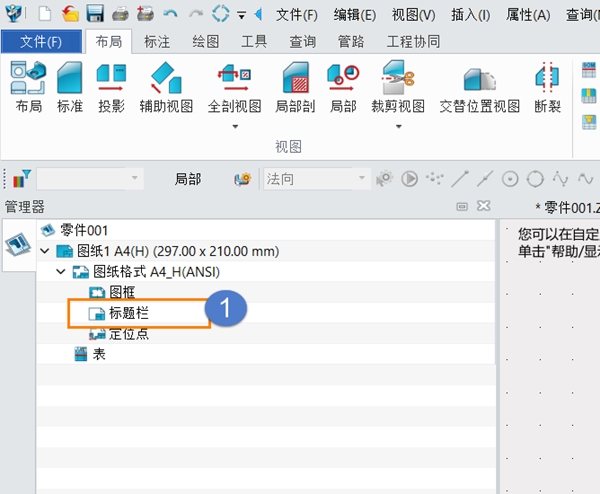
三维CAD绘制工程图时标题栏LOGO如何创建图案填充?
2023-12-21
三维CAD绘制工程图时标题栏LOGO如何创建图案填充?我们在进行工程图标题栏设置的时候,经常需要创建LOGO。为了让LOGO看起来更美观,还需要对文字或图案进行颜色填充。那么,具体怎么操作呢?1.首先,打开需要编辑的工程图文件,双击左侧【标题栏】,进入标题栏编辑环境(标题栏位置如下图所示)2.然后,绘制需要填充的文字或LOGO线条(可以从ZWCAD中直接复制)3.接着,点击【绘图命令】项右下角的小三角,...



























